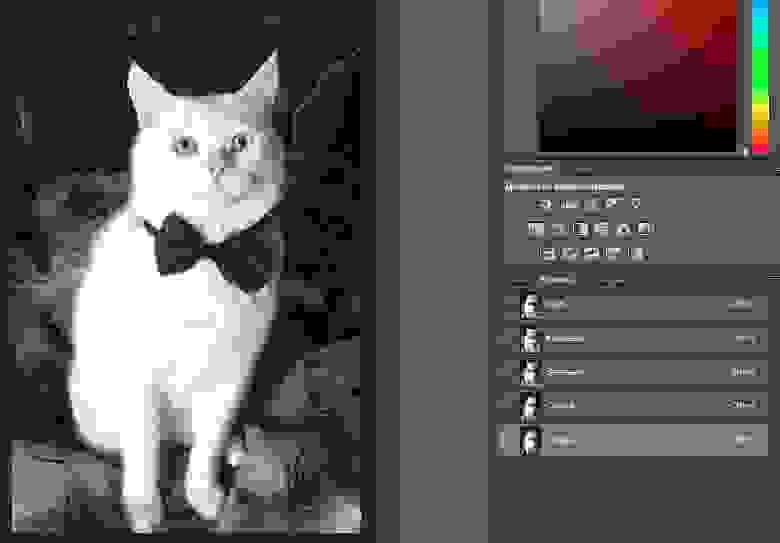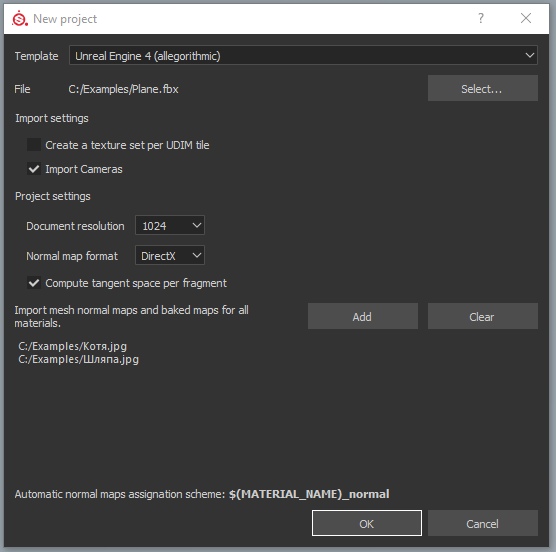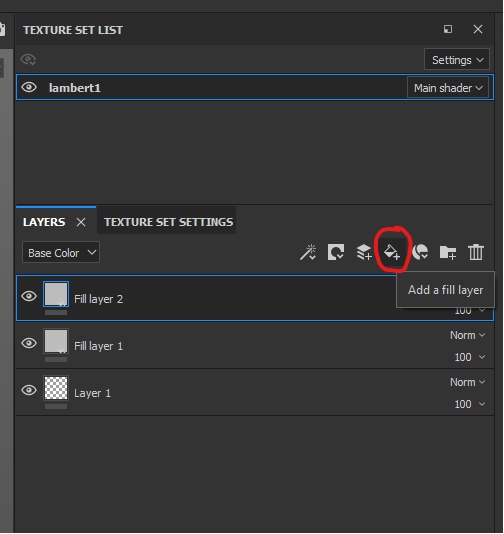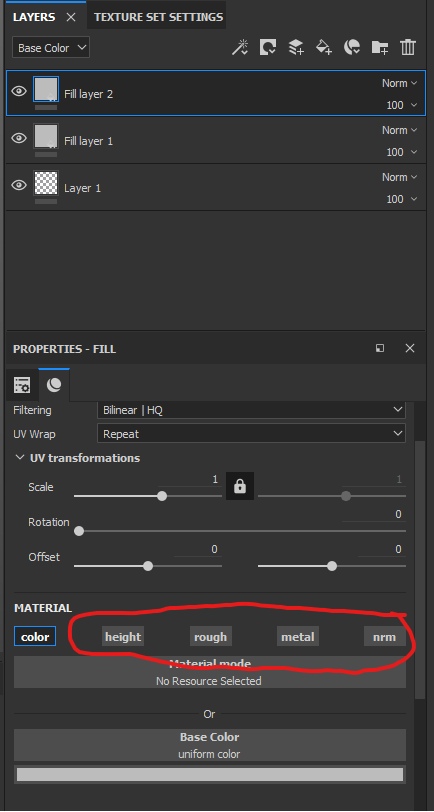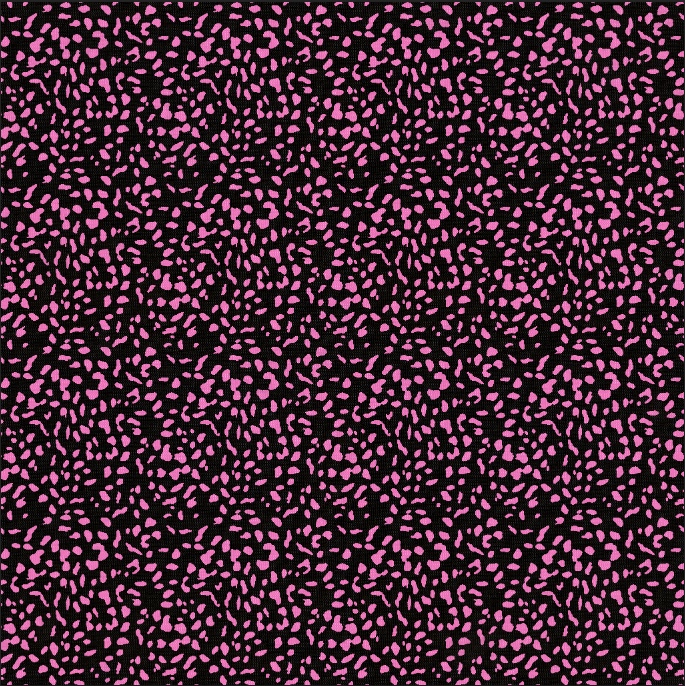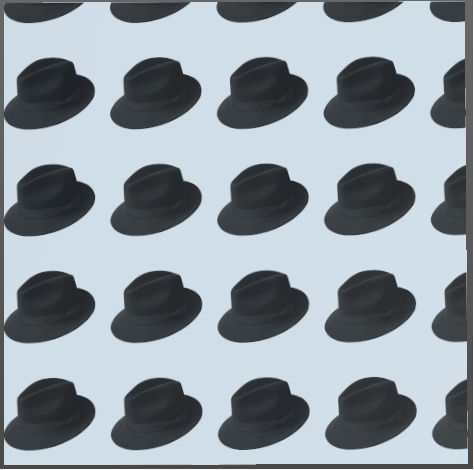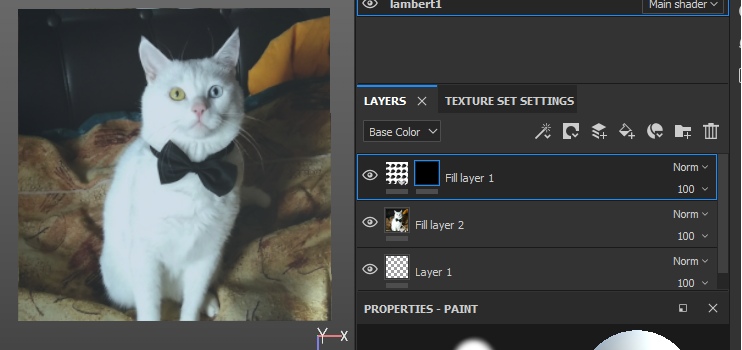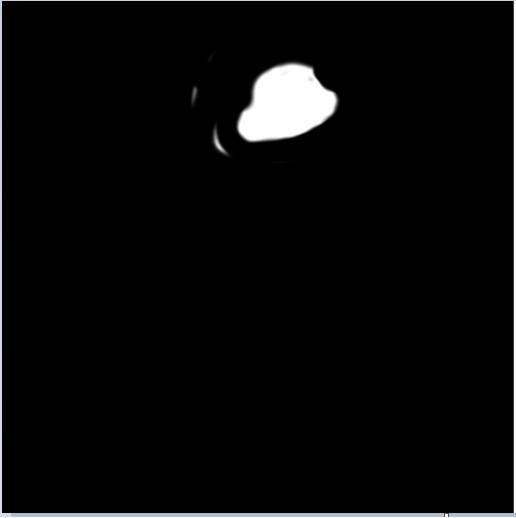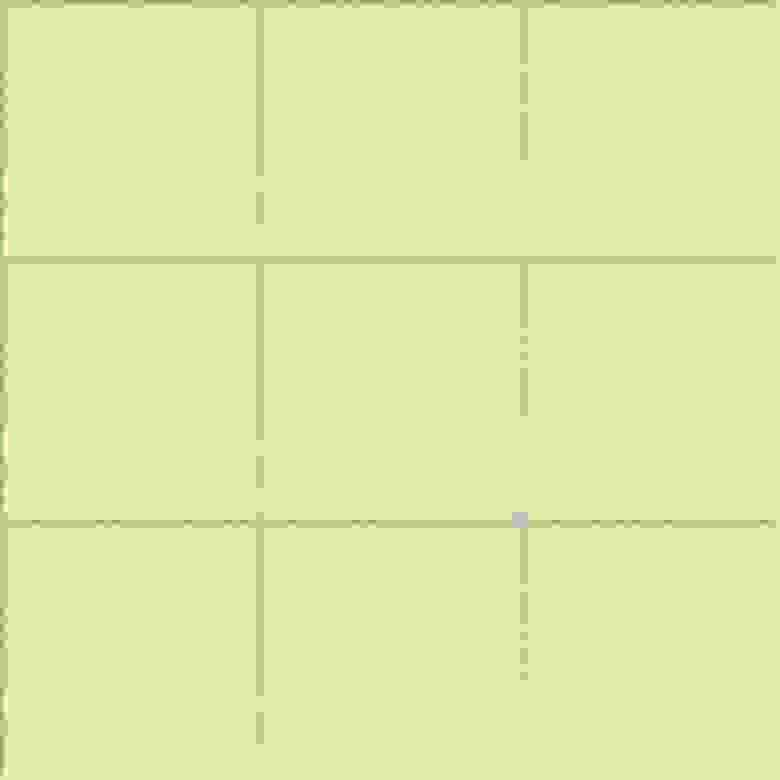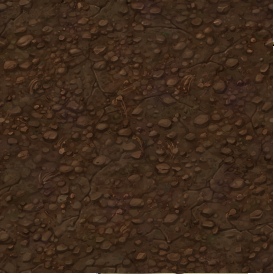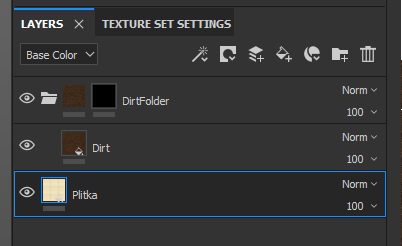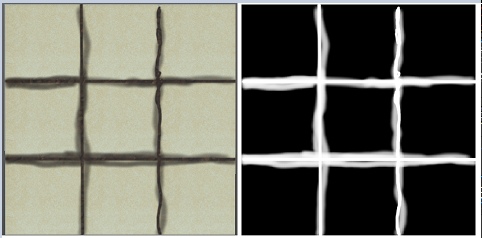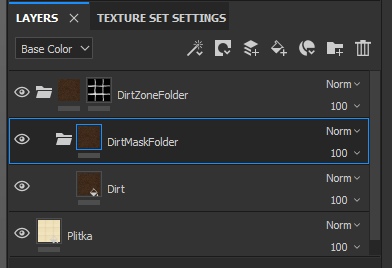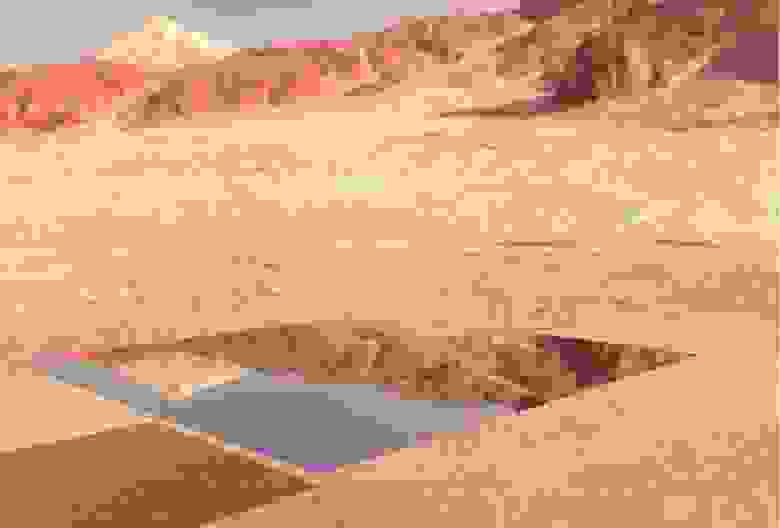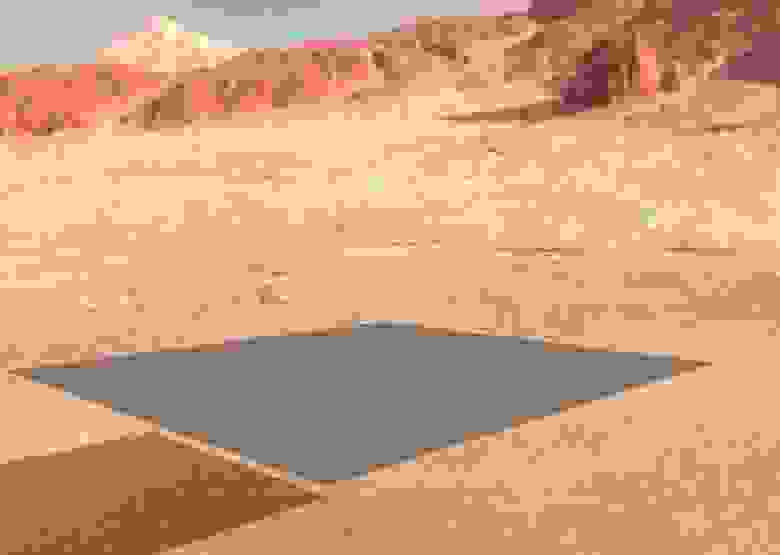что такое substance painter
Что такое Substance Painter: новый способ создавать текстуры!



Офигеть как круто! Можно скачать шикарный инструмент Substance Painter. В нём можно рисовать не только кисточкой по 3D модельке, но и воздействуя на текстуру (которая уже наложена на 3D модель) разными эффектами с частицами: огонь, ветер, вода, сварка, взрывы, расползающаяся ржавчина и т.д.
Причём всё это работает не портя исходную текстуру, слоями и параметрически!
Тут присутствует Yebis 2 вьюпорт с кучей всяких красивостей, автоподключение запечённых карт (curvature, AO и т.д.), поддержка мульти-материала, что позволяет назначать разным частям меша разный материал ( т.о. увеличивается тексельная плотность. Texel, сокращенно от texture element. Тексельная плотность показывает отношение количества пикселей к единице площади 3D модели. Другими словами, теперь элемент на текстуре буде занимать больше места, а значит текстура для 3D модели будет большего разрешения ), зеркальное и симметричное рисование текстур.
Обновление 31.08.2014.
Теперь материалы, полученные в Substance Painter можно напрямую использовать в качестве стандартного шейдера в Unity 5:
Обновление 17.12.2014.
В новую версию Substance Painter 1.1 добавили:
Обновление 11.06.2015.
Обновление 17.12.2015.
Substance Painter 2.1.
Substance Painter 2.3:
Добавили экспорт текстур из Пейнтера в psd формат Photoshop-а.
Substance Painter 2.4.
Полностью переработали и улучшили работу с Shelf (полкой инструментов и материалов).
Добавили новые пресеты для частиц:
Substance Painter 2.5
Много интересных фишечек добавили разработчики в новую версию инструмента по текстурингу для ленивых 😉
Substance Painter 2.6
Что нового в Substance Painter 2017-той версии.
Из мелких улучшений:
Что нового в Substance Painter 2017.4
Подпишитесь на обновление блога (вот 3 причины для этого).
Многие видеоуроки и презентации по разным способам рисования текстур в 3D озвучены на английском языке. Поэтому, чтобы быстрее влиться в мир CG нужно учить английский. Как по мне, лучше всего учит воспринимать английский на слух приложение Puzzle English и их приложение для просмотра самых популярных сериалов с фирменными двойными субтитрами. Это вам и по жизни ой как сильно пригодится! И к гадалке не ходи 🙂
Похожие статьи:
комментариев 11 к статье “Что такое Substance Painter: новый способ создавать текстуры!”
Выглядит впечатляюще, так еще каких-нибудь несколько лет и профессия художник по текстурам пропадет. Моделлер сам сможет за «несколько» минут все раскрасить.
Эм… Как бы и на данный момент Моделлер это тот-же Текстурщик только более сильный в моделировании… Сейчас не актуально быть узкоспециализированным 3D-Шником. Ну и так-же наоборот, Текстурщики обязаны быть еще и хорошим моделлером, по крайней мере хотя-бы в скульпте.
Ну и не забывайте про dDo/nDo2…
С прямыми руками можно хоть в Old-School-е стилизованные текстуры ‘фигачить’ без особых сложностей.
Текстурирование персонажа с помощью Substance Painter
Учимся создавать текстуры в Substance Painter вместе с художником по видеоиграм Nicolas Garilhe.
С каждым новым поколением консолей, художники вынуждены осваивать новый рабочий процесс и новые техники рендеринга. К счастью набор Substance предоставляет нам все необходимое для эффективной работы с этими нововведениями.
В то время как Substance Designer позволяет создавать процедурные и настраиваемые текстуры в обмен на небольшое количество технических знаний, Substance Painter делает это спонтанно и интуитивно – путем рисования по вашей модели.
Substance Painter – отличный инструмент для быстрого текстурирования объектов или персонажей, рабочий процесс в нем базируется на слоях – как в Photoshop. Но особенно он привлекателен тем, что вы используете Substance материалы, чтобы рисовать прямо по мешу по всем каналам (diffuse, specular и т.д.) одновременно или создавать полностью настраиваемые эффекты, например, эрозию или грязь.
По умолчанию, Substance Painter предлагает материалы, которые удовлетворят практически все ваши потребности. Однако есть возможность создать и пользовательский материал. Таким образом, библиотека материалов будет становиться шире и богаче с каждым новым проектом. Можно даже создать какой-нибудь умопомрачительно сложный материал в Substance Designer и импортировать его в Substance Painter.
Вообще можно преспокойно использовать Substance Painter и Substance Designer вместе, но я покажу вам, как легко и просто добиться отличного результата, используя только Substance Painter.
Концепт в Zbrush
Если у меня нет концепта для разработки персонажа, то я наслаждаюсь творческим порывом, начиная прямо в Zbrush, используя ZSpheres и DynaMesh. Основной плюс этого, по сравнению с разработкой концепта в Photoshop, – то, что я могу проработать свой концепт со всех сторон и понять, как это смотрится.
Почистить меш
Если мой дизайн меня устраивает, и я уже представляю, на что будет похож мой персонаж, я импортирую концепт-меш в 3ds Max и начинаю его подчищать, делать нормальную топологию, используя Turbosmooth modifier. На этом этапе я ищу хорошую форму, потому детализацию я сделаю позже, уже в Zbrush.
Детализация в Zbrush
Я импортирую правильный меш обратно в Zbrush и начинаю добавлять детали, опираясь на мой концепт. Я люблю использовать DynaMesh, когда делаю операции, типа boolean (вычитание одного меша из другого и т.п.) и добавлять с помощью кистей-кривых различные мелкие технические элементы, типа болтов.
ZRemesher и UVs
Поскольку я решил, что этот персонаж не играбелен, я не хочу заморачиваться с количеством его полигонов и ретопологией. Поэтому я использую Zremesher. С помощью DynaMesh, я «сплавляю» все меши, состовляющие цельные части, чтобы получился один большой меш, а потом запускаю ZRemesher.
Настройка Painter
В Substance Painter создайте новый проект, выберите меш и добавьте карты, которые вы запекли ранее. Когда закончите с этим, можете выбрать канал, над которым вы будете работать. Я буду рендерить с помощью Marmoset, и мне было бы интересно поработать с картами AO и Cavity. Подключите карты в нужные слоты, чтобы Substance мог их исользовать вместе с Substance Material или Effect.
Настройка материалов
Для каждого материала с которым я работаю (и когда я знаю, что хочу покрасить в цвет, а не использовать равномерный оттенок из параметров материала), мне нравится использовать следующий процесс: я создаю слой заливки и заливаю его понравившимся мне материалом. Затем, устанавливаю цвет на нейтрально-серый. Устанавливаю режим наложения слоя на Overlay для Base Color channel и, наконец, создаю слой ниже этого, для покраски.
Fill brush
Fill brush (под полкой Particle) отлично подходит для того, чтобы быстро заполнить цветом область, основывается на топологии. Когда используется этот инструмент, частицы не остановятся, пока не наткнутся на острый угол, что может регулироваться в параметрах кисти.
Substance effects
Substance Effect можно использовать, чтобы смешать два материала. Добавьте черную маску на ваш верхний слой или папку. Затем кликните Add Effect в Layer window, и выберите тот, что вам по нраву в Effect parameters. Что хорошо, даже после того, как вы добавили ваш эффект, вы все еще можете покрасить маску для последующей настройки.
Duplicate materials
Если вы используете несколько UV-сетов, возможно, вам понадобиться скопировать материалы с одного на другой. Чтобы осуществить это, возьмите материал с полки или со слоя заливки, и в меню параметров (Parameters menu) – клик правой кнопкой мыши – Save Material. Это добавит на полку ваш новый материал со всеми его настройками.
Использование трафаретов
С помощью трафаретов можно добавлять различные детали, такие как узоры или резьба на болтах. Чтобы использовать трафарет, нужно выбрать кисть, затем в Parameters>Stencil Section выбрать тот, что вам нужен. Можно изменять прозрачность трафарета (или спрятать его при покраске) в Viewer Settings panel.
Particle-кисти
Использование таких кистей как rain, sandstorm и leak поможет вам добавить деталей в ваши карты roughness и colour. Если вы красите на отдельном слое, вы можете изменять его прозрачность и режим смешивания для каждого канала – нет нужды создавать отдельные слои для roughness-карты и colour-карты.
Рабочий процесс и изменения
Всякий раз, когда вы создаете персонажа, постарайтесь сделать рабочий процесс как можно менее «деструктивным», так чтобы даже на финальных стадиях модели вы все еще могли внести какие-нибудь радикальные изменения. Помните, что такой подход может значительно сэкономить ваше время.
Adobe выпустили Substance 3D Painter 7.3
Важнейшей из новых функций Substance 3D Painter 7.3 является режим проекции деформации для слоёв заливки и эффектов заливки.
Новый режим проекции, который теперь используется по умолчанию при перетаскивании декали из библиотеки о окно просмотра, позволяет художникам проецировать текстуру на поверхность 3D объекта и корректировать её деформацию с помощью управляющей сетки.
Сетка и её контрольные точки автоматически ограничиваются перемещением по трёхмерной поверхности, хотя пользователи могут вручную перемещать контрольные точки с трёхмерной поверхности.
Для более точного управления способом деформации текстуры художники могут увеличить количество строк и столбцов в сетке или добавить вертикальные или горизонтальные разделения в произвольных положениях.
Также можно настроить глубину, на которую текстура проецируется вдоль оси проекции, а также то, как текстура повторяется в области проекции.
Был также улучшен рабочий процесс и производительность программного обеспечения. Отмечается, что автосохранение больше не запускается во время «более длительных или тяжёлых» операций, таких как запекание текстуры или экспорт, а API Python был расширен новыми параметрами, включая перезагрузку сетки текущего проекта или обновление связанных ресурсов.
Substance 3D Painter 7.3 работает в Windows 10, Cent OS 7.0/ Ubuntu 18.04 и выше и macOS 10.14 и выше. Версии для Windows и macOS доступны по подписке Adobe Substance 3D Texturing по цене 19,99$ в месяц или 219,88$ в год или по подписке Substance 3D Collection по цене 49,99$ в месяц или 549,88$ в год.
Для подписок на релиз Linux требуется план Creative Cloud для команд по цене 1198,88$ в год.
Бессрочные лицензии на программное обеспечение доступны через Steam и включают в себя версию для Linux. Их стоимость 149,99$.
Текстурирование, или что нужно знать, чтобы стать Художником по поверхностям. Часть 2. Маски и текстуры
Маски и текстуры
Продолжаем серию уроков о том, как стать художником по поверхностям.
Часть 1. Пиксель здесь.
Часть 2. Маски и текстуры — вы ее читаете.
Часть 3. PBR и материалы здесь.
Часть 4. Модели, нормали и развертка здесь.
Часть 5. Система материалов здесь.
Маски
В прошлой части мы рассмотрели принципы работы каналов и нашу первую маску, которую я создал — маску прозрачности.
Маска прозрачности в примере с котиком была создана с помощью отдельного канала под названием Альфа-канал. Этот канал так же имел размерность 8 бит на пиксель.
Каждый пиксель маски может иметь значение от 0 до 255 (или до 1), где 0 — это полностью прозрачный пиксель, а 255 (или 1) — полностью НЕ прозрачный пиксель.
Теперь, если посмотреть на Альфа-канал, как на обычный канал, то станет понятно, что он ничем не отличается от любого другого канала RGB. По факту — это все те же пиксели, у которых есть такая же интенсивность от 0 до 255 (до 1). Это все тот же градиент серого. И если бы мы взяли любой другой канал, скопировали бы его и вставили в Альфа-канал, то получили бы интересный эффект:
Маска накладывается на все изображение, но там, где интенсивность пикселей максимально яркая (близкая к 1 или 255), там цвет маски наименьший, а где интенсивность максимально низкая (ближе к 0), то там маска наоборот очень ярко отображается:
И теперь, если такое изображение экспортировать и открыть в любой программе для просмотра изображений, то получится такая картинка:
Большая часть пикселей имеет полу-прозрачность согласно интенсивности, указанной в альфа-канале. Но если маска прозрачности такая же, как и другие каналы, тогда следует вопрос — обязательно ли ее использовать в Альфа-канале?
На самом деле, не обязательно. Альфа-канал необходим, чтобы изображение могло сохранять данные о цвете и иметь при этом данные о прозрачности. То есть, получается, что в изображении 1 пиксель имеет обязательных 3 канала, а 4-ый канал является дополнительным и не обязательным.
Итого, в нашем изображении не 32 бита цвета, а всего 24 бита цвета (8 бит * 3 канала) + 8 бит прозрачности. Причем, мы можем не включать канал прозрачности в изображение, и тогда размер файла будет на 1/4 меньше.
Что такое Маска?
Маска в текстурировании (да, наверное, и не только) Это изображение, которое состоит из 1-го канала и необходимо для регулирования других каналов и визуализации параметров фактур (Это уже PBR, и мы с ним обязательно столкнемся чуть позже).
То есть, маска используется для решения 2-х задач:
Сейчас мы рассмотрим наглядно принцип работы масок в Substance Painter и попробуем напялить шапку моему коту.
Для этого мы создадим новый проект, укажем и добавим наши фотографии шляпки и кота в программу. (Заметка: Substance Painter не позволит создать проект без 3D-модели, поэтому я создал квадратный plane в Autodesk Maya. Создание моделей находится за рамками наших туторов, поэтому эту информацию вам нужно найти самостоятельно. Так же мы не будем рассматривать детально интерфейс Substance Painter, чтобы не затягивать туторы по максимуму, однако вы работаете с Substance Painter впервые, то, если ничего лишнего не нажимать, все окна должны отображаться корректно, и найти нужные параметры будет не сложно).
Далее нам необходимо создать 2 слоя заливки:
Слой заливки в Substance Painter — это огромный набор параметров того, как должна выглядеть фактура. Здесь можно настроить визуально представление металла, пластика и любых других фактур. Однако об этом мы поговорим позже, а сейчас у нас должно сформироваться четкое представление, что слой заливки — это изображение (Color), состоящее из 3 каналов и куча дополнительных каналов по 8 бит, которые отвечают за то, как должен этот слой заливки выглядеть.
То есть, слой заливки имеет более сложную комбинацию, чем обычное изображение. В данном случае слой заливки состоит из:
Мы сейчас разберем это на котике и шляпе, а потом перейдем к более простым монотонным цветам и более глубоко разберем сложно-комбинированное применение масок для контролирования слоев.
Наша задача сейчас отключить все те каналы в этом слое, которые нас не интересуют в данный момент. Отключить нужно каналы Height, Rough, Metal, Nrm (Normal) и оставить только цвет (color):
Теперь нам необходимо распределить наши картинки в слои и настроить их корректное отображение. Для этого выбираем слой, находим картинку, импортированию в папку Project (в панели Shelf) и перетаскиваем картинку в параметр Base Color.
Повторяем это действие со вторым слоем и шляпой.
Важно. Слой со шляпой должен находиться выше по иерархии, чем котик, так как мы хотим, чтобы шляпа была НА коте, а не ПОД ним. Помните, что контролировать видимость слоев можно с помощью кнопки в виде глаза слева от слоя.
Так как проект рассчитан на текстуры, а текстуры полагается делать квадратными ( желательно, чтобы размер был всегда кратен 2м. То есть, размер 64*64 пикселя — это 2*2*2*2*2 ), то изображение котика будет слегка растянутым вширь, так как фотография его является прямоугольной по вертикали, и Substance Painter ее растянул до квадратной формы.
В связи с этим нам необходимо изменить масштаб картинки и растянуть фотографию на слое вертикально. Для этого мы снимаем блокировку сохранения соотношений и вытягиваем картинку, установив вертикальный scale на 0.7.
Теперь нужно подогнать таким же образом размер шляпы, однако теперь отключать сохранение отношений уже не нужно. Так как шляпа у меня очень большая получилась, то при изменении масштаба начинает работать такой эффект, как тайлинг — текстура начинает повторяться по горизонтали и по вертикали, таким образом система не позволяет оставлять пустые места, если изображение меньше, чем размер конечного изображения (в нашем случае, меньше, чем 1024х1024 пикселей).
Небольшое отступление: Зачем нужен тайлинг?
Тайлинг необходим, когда нам требуется заполнить какие-то повторяющиеся элементы текстур. Например, сетка или какой-то узор ткани. Ниже представленное изображение имеет специально выстроенную структуру картинки таким образом, что если мы присоединим копию этой картинки сверху, снизу или с любой стороны, то она будет все еще смотреться, как цельная и более широкая (конкретно в нижнем примере уже картинка состоит из 16 повторяющихся картинок):
Эти повторения называются паттернами (или проще говоря — бесшовными текстурами) и они созданы для того, чтобы можно было эти паттерны повторять раз за разом хоть миллион раз. Это повторение в дальнейшем мы будем использовать для улучшения качества картинки, но использовать это мы будем в основном при создании шейдеров, так что вернемся мы к тайлингу и паттернам не скоро.
Мы сделали скейл шляпы до нужного нам размера. Теперь нам необходимо поместить шляпу плюс-минус над головой кота — для этого начинаем крутить параметры Offset (смещение), сдвигая нужную нам шляпу на котика.
У нас получилась примерно следующая картинка:
Ну а теперь настало время использовать маски для того, чтобы отредактировать видимость слоя со шляпами. Маски в Substance Painter можно создать 2 способами:
А что происходит с пикселем, когда канал маски прозрачности пикселя на нем равен 0 (полностью черный)? Правильно, пиксель становится полностью прозрачным и не отображается совсем:
Как вы обратили внимание — теперь слой состоит из двух изображений: одно изображение — это шляпы, а второе изображение — это полностью черная маска. Маска в Substance Painter (как и везде, в принципе) создана из одного канала размером в 8 бит. И сейчас, управляя интенсивностью, мы можем рисовать по маске оттенками серого цвета, «проявляя» верхний слой. Чем выше интенсивность закраски пикселей, тем ярче будет слой пикселей со шляпами вплоть до полного отображения пикселей.
Теперь наша задача сделать видимым нужную нам шляпу, а для этого нам необходимо указать на маске, какая зона слоя заливки шляп будет отображаться. Для этого выделяем слой с маской, и выделяем саму маску (это важно, так как редактировать слой заливки нельзя, можно редактировать только маску). При выделении маски нам открываются настройки кисти, которой мы будем рисовать по маске, и в самом низу настроек есть настройка интенсивности (Grayscale) от 0 до 1 (от 0 до 255 соответственно).
Теперь, рисуя по маске над головой котика мы проявим шляпу:
Ну, и убираем лишнее с помощью кисти с 0 интенсивностью:
Сама маска выглядит так:
Таким образом маска позволила нам определить какой участок в слое со шляпами отображать.
Хорошо, это применимо к редактированию котиков. А как это применять к текстурам в играх?
Сложные комбинации масок.
Теперь давайте рассмотрим чистую плитку для пола. Точнее, ее текстуру:
Теперь представим, что нам нужно создать текстуру плитки, которая была бы испорчена, с трещинами и грязью. Причем, не просто грязью, а именно такой, как ниже на текстуре:
Соответственно, мы уже умеем создавать слои заливки с текстурами и сейчас наша задача:
А маску создаем уже на папке.
Теперь давайте определим зоны, в которых можно нарисовать грязь (вы делайте свое, а я свое). И не забываем, что для редактирования маски нам необходимо выделить маску на папке, а не слои.
Итак, у меня получилась примерно следующая картина:
Не шедевр, но зоны, в которых должна отображаться грязь, мы определили.
Теперь создадим еще одну папку в папке со слоем грязи и перенесем слой с грязью в эту папку. Итого, у на получилось, что слой с грязью находится в папке, которая находится в другой папке:
На новой папке так же создадим маску, Но на этот раз уже не сплошную заливку, а выберем что-нибудь из существующих различных масок. Например, вот это я нашел в интернете:
Чтобы загрузить изображение и потом использовать его в качестве маски, необходимо перенести в shelf (в папку) из браузера и выбрать следующие параметры:
Возможно, можно указать другой формат, а не «текстура», и изображение все равно будет подключаться в качестве маски, но я этого не знаю (подсказывайте в комментариях).
Установить в качестве маски эту текстуру легко. Кликаем по папке так же ПКМ и выбираем Add Bitmap Mask. В появившемся окне находим нужную нам текстуру и выбираем ее в качестве маски. Иерархия с папками стала выглядеть так:
Отметим, что в маленьком окошке-превьюшке у верхней папки вместо полноценной грязи стала отображаться куча квадратиков с мало заметными проблесками грязи. Это результат того, как будет обрабатываться текущий слой грязи с учетом всех масок, которые мы добавили.
А в целом, у нас получилась примерно следующая картина:
В данном примере у нас произошло смешение масок. Первый уровень маски определял зоны, где 100% НЕ должна появляться грязь, а где ей можно появиться. Второй уровень маски определял, где 100% появится грязь, а где — нет. Те пиксели, в которых обе маски имели значения больше 0, начинали отображать грязь в зависимости от нижнего предела интенсивности (если у первой маски на пикселе интенсивность 0.5, а на второй 0.2, то пиксель будет прозрачным на уровне 0.2). Еще проще говоря, каждый пиксель учитывает все маски, которые влияют на его отображение. И если хоть одна маска равна 0, то пиксель отображаться не будет.
Слои — это заливка на всю площадь проекта, которая имеет кучу каналов для контролирования состояния изображения.
Маска — это 1 канал пикселя изображения (текстуры), который необходим для обработки видимости чего-либо.
Количество каналов для 1-го пикселя может быть очень большое. При стандартных настройках Substance Painter учитывает уже в 1-ом слое 9 каналов — 3 на цвет, и 3 для различных эффектов, 3 на карты нормалей. Само изображение на картинке в вашем браузере содержит всего 3 канала + 1 дополнительный, если есть прозрачность.
Причем, слои могут друг на друга накладываться, и программа уже делает расчеты на 1 пиксель куда большие, чем для 9 каналов. То есть, в случае смешения 2 слоев в 1-ом пикселе, ПО необходимо просчитать 9 каналов одного слоя, потом учесть прозрачность, которая была указана в канале маски и просчитать общую интенсивность пикселя с учетом маски. После чего необходимо просчитать второй слой, и его 9 каналов. Потом наложить сверху полупрозрачный слой. Итого 18 каналов слоев и 1 канал смешения. Конечно, когда вы будете выгружать это в изображения (текстуры), то никаких 19 каналов не будет — Substance Painter создаст 3 изображения (текстуры):
Текстура
Я намеренно писал в итогах о масках «Изображение (текстура)», чтобы у вас начало откладываться понимание того, что текстура по факту — это не изображение в привычном для нас понимании.
Текстура — это набор параметров для того, чтобы игровые движки или программы для работы с текстурами, понимали, как нужно обработать пиксель.
Текстура может содержать в себе 1 канал. Например, для прозрачности. Или может содержать в себе сразу 3 канала для различных целей (например, для параметров работы металлика, шороховатости и затенения).
Разновидностей применения текстур очень много, но все они сводятся к одному — к работе с 1-м или несколькими каналами.
Например, текстура Cavity (трещинки) обычно описывает грани (ребра) объекта на развертке, выделяя пиксели максимальном белым по всей длине ребер. Но по факту — это просто текстура, канал которой направлен на отображение интенсивности пикселей в нужных точках. Такую текстуру можно использовать, например, для масок грязи — то есть, по ней мы можем отображать грязь на объекте.
Применение масок за пределами программ для текстурирования.
Маски необходимы не только для программ типа Substance Painter. В игровых движках текстурирование очень походит на работу Substance Painter — вы можете просто воткнуть готовые текстуры из Painter, или можете начать настраивать шейдеры (материалы) по собственному желанию, комбинируя текстуры через маски различными способами. И если Painter дает готовый результат, то шейдер, основанный на масках, делает расчеты на лету (грубо говоря онлайн).
Немного PBR-текстурировании
Исходя из того, как работает текстура и зачем она нужна, можно очень быстро объяснить, что такое PBR.
PBR — это основанный на физике рендер текстур. То есть, это набор параметров, управляя которыми мы можем заставить текстуру выглядеть кинематографично.
Для этого используются параметры, которые отвечают за то, как должен свет отображаться на пикселе.
Вот список этих параметров:
Например, если программе воткнуть в канал металлика пиксель с единственным каналом, интенсивность которого будет равна 1 (255), то этот пиксель будет максимально отражать все вокруг, как чистый металл.
Настроив канал Roughness по максимуму (указав все пиксели, как 1 или 255), мы видим, что теперь пиксель перестал отражать все вокруг и стал рассеивать свет настолько сильно, что стал серым:
Очень важно понимать, что не существует отдельных текстур, специализирующихся на чем-то одном. Все текстуры — это каналы, у пикселей которых есть интенсивность или значения, указывая которые, вы сообщаете тому или иному параметру реагировать так или иначе.
Максимально подробно PBR мы разберем в следующей части урока. А так же рассмотрим дополнительные приемы смешивания масок для улучшения картинки.
Если я что-то написал неправильно или не понятно — очень прошу сообщить мне об этом, чтобы я мог скорректировать данный урок.